20 секретов YouTube, о которых вы не знали: лайфхаки тайные и не очень

Когда речь заходит о популярных сайтах, про YouTube часто забывают. Однако этот ресурс занимает второе место по популярности в интернете, а также серебряное место среди поисковиков. Как и любой достойный продукт, он содержит в себе массу секретов. Ютуб можно полюбить, узнав всего о двадцати его тайнах.
Содержание
Нужное время
Чтобы получатель начал просмотр с определенного момента, перед отправкой ссылки нужно заполнить короткую форму.
Нажимаем на вкладку «Поделиться» и переходим в графу под названием «Начало». Там устанавливаем время и копируем полученную ссылку. Теперь ее можно отправить другу. К сожалению, использовать её на своем сайте не получится.
Субтитры
Каждый ролик, загруженный на Ютуб, автоматически получает субтитры, созданные системой. Получить доступ к ним можно в случае, если автор не скрыл эту опцию.
Чтобы увидеть текст, следует нажать на кнопку «Ещё» и перейти в подменю «Текст видео». Если пункт открыт, но субтитры не появились, значит, загрузивший видео не разрешил использовать эту функцию. Также причина может крыться в отсутствии текста в ролике.
Улучшенный поиск
Сервис YouTube сортирует видео по категориям, анализируя субтитры. Так, например, дорожки про котиков попадают в одну категорию, благодаря сопроводительному тексту, в котором упоминаются кошки.
Чтобы видео пользователя поднялось в поисковом рейтинге, важно добавить к нему правильные субтитры. Они работают, подобно хештегу, помогая пользователю увидеть в результатах именно этот ролик.
Чтобы добавить или изменить сопроводительный текст, свой ролик необходимо открыть, а затем нажать на крайнюю кнопку справа. Указав язык, загружают файл с текстом или печатают его вручную. В режиме набора можно выбрать опцию, которая позволит приостанавливать видео, чтобы успеть набрать текст. Она называется «Ставить на паузу, когда я печатаю».
Создание сопроводительного текста
Ещё один пункт, касающийся субтитров, поможет создать сопроводительный текст для любого видео. Чтобы получить подкрепленный текстом ролик, достаточно загрузить дорожку на свой канал и по вышеописанному способу добавить к нему текст.
Конечно, можно воспользоваться любым приложением для записи субтитров, но плюс Ютуба кроется в бесплатном доступе, возможности выбора языка и редактировании введенного текста.
Создание плейлиста
В Ютуб можно формировать плейлисты, но эта функция вряд ли кого-то удивит. Другое дело — доступ к личным альбомам, который можно открыть для друзей.
Чтобы создать плейлист, нужно зайти в «Творческую студию». Доступ к ней находится под иконкой профиля в верхнем правом углу. Далее переходят по кнопке «Менеджер видео» и выбирают вариант на «Плейлисты». В этом меню можно создать новый плейлист и настроить доступ к нему.
Редактирование чужого списка
Пользователи могут не только просматривать чужие любимые видео, но и участвовать в формировании подборок. Чтобы дать своим френдам такую возможность, перед созданием альбома во вкладке «Настройки плейлиста» нужно перейти по кнопке «Соавторы».
В открывшемся меню отмечают пункт «Приглашенные пользователи могут добавлять видео в этот плейлист». Все, кто получит созданную ссылку, смогут добавлять или удалять видео из предложенного списка.
Посмотреть позже
Этот секрет знаком многим пользователям, но некоторые ещё не знают о возможности составлять индивидуальную «программу просмотра». Поможет в этом опция «Посмотреть позже».
Достаточно при просмотре ролика нажать на кнопку «Добавить в…» и выбрать пункт «Посмотреть позже». Дорожка отправится в список отложенного просмотра и будет ждать там своего зрителя. Для открытия этого списка слева есть соответствующий пункт меню.
Яркий адрес
Чтобы URL канала был лаконичным и запоминающимся, его владелец может настроить название по личным предпочтениям. Но у Ютуба есть и некоторые правила:
- Канал должен быть старше 30 дней.
- На него должно быть подписано хотя бы 100 человек.
- У странички должен быть значок и обложка.
Перед сменой урла важно перепроверить данные, ведь произвести замену можно лишь однажды. Скорректировать данные в случае ошибки будет невозможно.
Смена URL производится в настройках YouTube в правом верхнем углу. Подпункт «Дополнительно» под именем пользователя откроет нужное меню. Далее следует нажать галочку на соглашении о смене адреса и выбрать «Изменить URL».
Созданная ссылка будет вести не только на канал пользователя, но и на его аккаунт в Google+.
Ссылка в видео
Этой функцией активно пользуются блогеры, призывая свою аудиторию к действиям. Например, расположив в ролике ссылку на другой канал или ролик. Чтобы сделать такой «тайник», важно верифицировать канал и позволить сайту переводить пользователя по внешним ссылкам.
Далее в «Творческой студии» открывают «Менеджер видео» и возле пункта «Изменить» выбирают стрелочку и подпункт «Аннотации». После этого выбирают тип вложения («Ссылка») и заполняют графические нюансы вроде цвета шрифта и времени появления. После применения изменений в ролике появится указанный адрес.
Бесплатная музыка
Чтобы при загрузке видео автор не маялся с авторскими правами на музыку, сервис предлагает пользователю библиотеку звуковых эффектов по лицензии royalty-free.
Для использования предложенных звуков достаточно перейти в «Творческую студию» и выбрать путь «Создать» – «Фонотека». Эффекты в библиотеки сортированы по тематике. Их можно добавить в плейлист или отметить звездочкой, чтобы не потерять.
Создать слайдшоу
Стать автором на Ютуб очень просто. Начать свою творческую карьеру можно с простых слайдшоу, которые монтируются прямо на сервисе.
В пункте «Добавить видео» нужно перейти по пути «Создать видео» – «Создать слайд-шоу». В редактор можно загружать фото, видео, звуки, а затем складывать их в нужной последовательности. Присутствуют эффекты перехода и прочие функции.
Gif-анимация
Для создания гифки достаточно в URL ролика вставить буквы «gif», как показано на фото. Сайт автоматически перенаправит пользователя на сервис, где из кусочка ролика можно сделать «живую» картинку.
Скачивание видео
Сегодня сохранить понравившийся ролик проще простого. Достаточно ввести перед адресом видео «SS». Сайт переведет юзера на страницу, где в несколько кликов можно сохранить дорожку на компьютер.
Скорость воспроизведения
При просмотре видео можно регулировать скорость воспроизведения. Для этого на панели под видео достаточно нажать шестерёнку и выбрать нужную скорость. Функция полезна, когда определённый момент хочется посмотреть в замедленном темпе.
Горячие клавиши
Эта опция будет полезной всем, ведь она значительно упростит пользование плеером. Список горячих клавиш:
- K — пауза и проигрывание ролика;
- L — перемотка дорожки на 10 секунд;
- 0 — ноль позволит перейти на начало видео;
- Цифры от 1 до 9 позволяют переходить по временной шкале видео (1 – 10% ролика, 9 – 90%).
Обход ограничения
Очень часто пользователь видит на экране текст «это видео запрещено в вашей стране». Но такой барьер можно с легкостью обойти. Достаточно скачать для своего браузера расширение, подменяющее IP-адрес компьютера.
Также можно просматривать ролики через специальный сайт. Например, ProxFree. В предложенное окошко вставляется ссылка на видео и сервис автоматически сменит расположение сервера пользователя.
Круговой обзор
Интересная функция, которая позволит буквально «оглядеться» вокруг героя ролика. Речь идет о круговой обзоре на 360°. Чтобы снять такое видео, понадобится специальная аппаратура. А вот посмотреть ролик можно с любого устройства.
На компьютере управлять обзором можно с помощью мышки. А при просмотре со смартфона достаточно перемещать устройство.
Детская версия
Этот вариант популярного сайта понравится родителям маленьких детей. У Ютуба есть мини-копия, на которой доступны только видео, разрешённые для просмотра маленьким пользователям.
YouTube Kids полностью бесплатный и позволяет контролировать просмотр контента. Родитель может выключить в приложении функцию поиска или ограничить время пользования сервисом.
Поверх всех окон
Чтобы ролик проигрывался поверх всех вкладок в браузере, необходимо скачать соответствующее расширение для программы. Например, для Гугл Хром это Floating for YouTube.
После установки возле адресной строки появится значок расширения, с помощью которого можно будет вынести видео по верх всех окон.
Быстрая перемотка
Функция быстрой перемотки доступна на устройствах с Android и iOS. Для её тестирования нужно перевести ролик в полноэкранный режим и дважды быстро коснуться экрана. Видео перемотается на 10 секунд. Чтобы перескочить вперёд, нужно осуществить жест в правой части экрана. Чтобы вернуться на 10 с назад — в левой.
Секреты YouTube позволяют изучить тонкости использования популярного сервиса и сделать его ещё удобнее для себя. Большинство из этих лайфхаков занимают не больше нескольких секунд, но существенно упрощают работу на сайте.



 Май 20th, 2019
Май 20th, 2019  Lemonka
Lemonka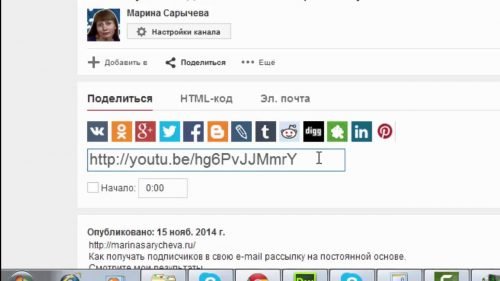
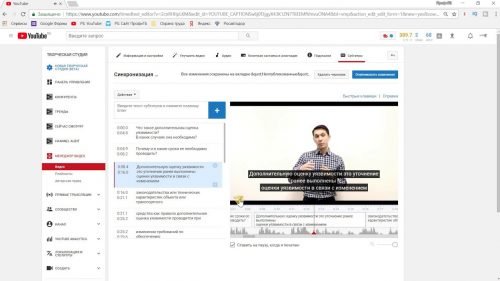
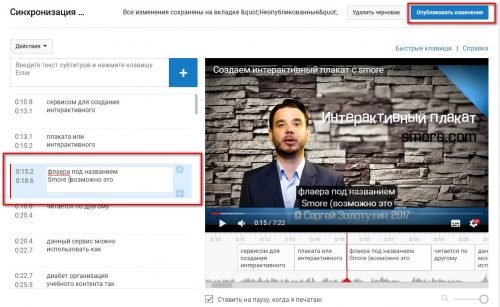
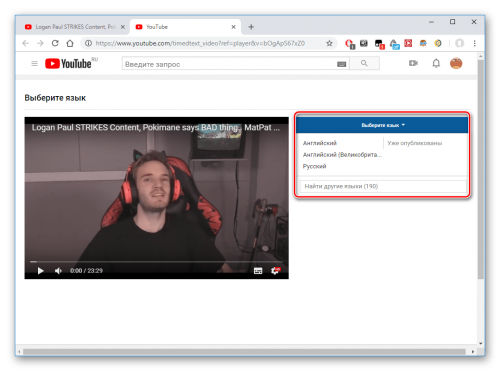
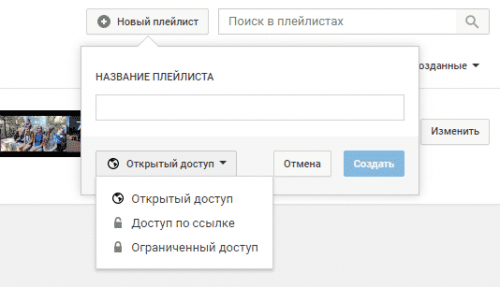
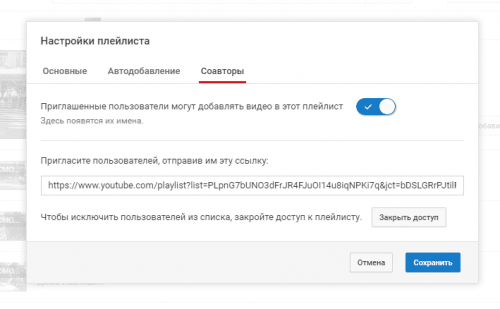
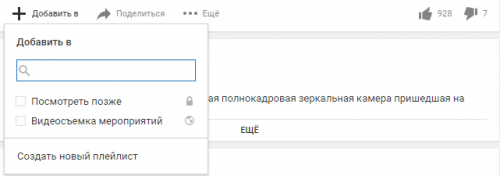
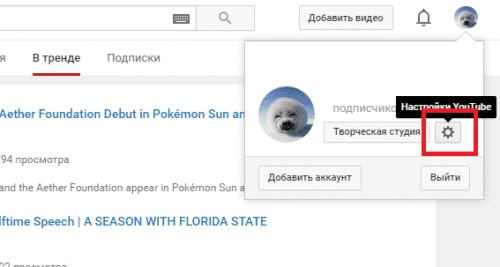
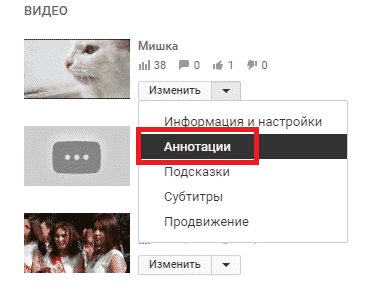
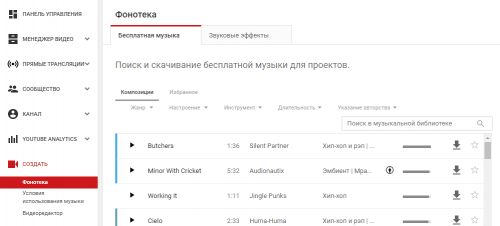
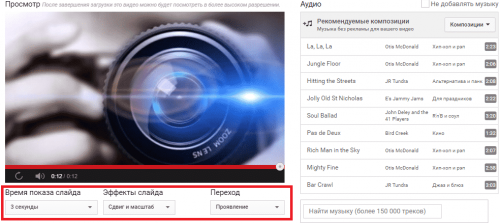
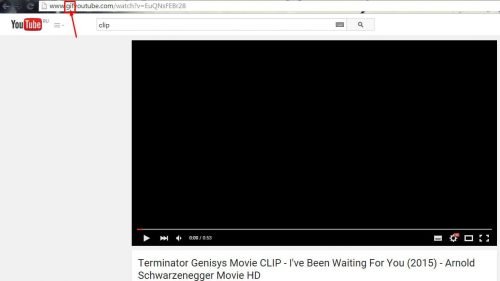


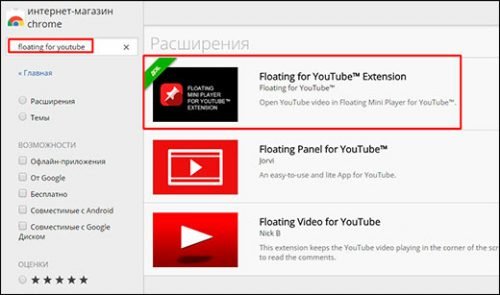
 Опубликовано в
Опубликовано в